چطور مودم را برای اینترنت پرسرعت کانفیگ کنیم؟ راهنمای گامبهگام و عملی
دسترسی به اینترنت پرسرعت تنها به خرید بستهای با حجم یا سرعت بالا بستگی ندارد؛ پیکربندی صحیح مودم نقش تعیینکنندهای در بهرهوری اتصال ایفا میکند. در این راهنمای گامبهگام و عملی، تنظیمات ضروری، نکات امنیتی، بهینهسازی وایرلس و تستهای لازم را به زبان ساده اما دقیق توضیح دادهام تا از حداکثر پهنای باند واقعی سرویس خود استفاده کنید.
قبل از شروع: چه چیزهایی لازم است؟
- اطلاعات حساب کاربری ISP (نام کاربری و رمز PPPoE یا اطلاعات VLAN اگر ISP نیاز دارد).
- کابل LAN برای اتصال مودم به کامپیوتر هنگام کانفیگ.
- دسترسی به پنل مدیریتی مودم (IP پیشفرض معمولاً 192.168.1.1 یا 192.168.0.1).
- آخرین فِرمور مودم (در صورت امکان تلاش کنید فِرمور رسمی تولیدکننده را استفاده کنید).
اینکه مودم شما از نوع ADSL، VDSL یا مودم-روتر فیبر باشد، مراحل کلی مشابه است اما برخی گزینهها (مثل VLAN Tagging یا Bridge Mode) وابسته به نوع مودم خواهد بود.
ورود به پنل مدیریتی و اقدامات اولیه
- مودم را با کابل LAN به کامپیوتر وصل کنید و مرورگر را باز کنید.
- آدرس پنل مدیریتی را وارد و با اطلاعات پیشفرض وارد شوید.
- بلافاصله نام کاربری و رمز پیشفرض را تغییر دهید تا امنیت اولیه تامین شود.
نکته: برای مدیریت حرفهای روترهای میکروتیک از ابزارهای مخصوص استفاده میشود؛ اگر از میکروتیک استفاده میکنید، مطالعهٔ “راهنمای کامل تنظیمات روتر میکروتیک برای مبتدیان” و نصب دانلود WinBox آخرین نسخه میتواند روند را بسیار سادهتر کند.
تنظیم اتصال اینترنت (PPPoE، Static، DHCP)
- اگر ISP شما از PPPoE استفاده میکند: به بخش WAN یا Internet بروید، نوع اتصال را PPPoE انتخاب کنید و نام کاربری و رمز را وارد کنید. پس از ذخیره، وضعیت اتصال را بررسی کنید.
- اگر آدرس ثابت (Static IP) دارید: اطلاعات IP، Subnet Mask، Gateway و DNSها را دستی وارد کنید.
- برای DHCP معمولی: مودم باید آدرس را از ISP به صورت خودکار دریافت کند.
نکته فنی: بعضی ISPها برای فیبر یا ADSL نیاز به VLAN Tagging دارند. اگر اتصال شما متصل نمیشود، از پشتیبانی ISP شماره VLAN و اطلاعات لازم را بپرسید.
فِرمور، پچها و امنیت مودم
بهروزرسانی فِرمور میتواند اختلالات، باگها و مشکلات امنیتی را رفع کند و عملکرد وایرلس را بهبود بخشد. قبل از آپدیت:
- از تنظیمات فعلی بکآپ بگیرید.
- فقط فِرمورهای رسمی یا تاییدشده را نصب کنید.
همچنین چند تنظیم امنیتی ضروری:
- تغییر نام کاربری/رمز پیشفرض پنل مدیریتی.
- فعالسازی رمزهای پیچیده برای وایفای (WPA2 یا بهتر WPA3 در صورت پشتیبانی).
- غیرفعالکردن WPS اگر فعال است (بسیار ناامن است).
- در صورت نیاز به مدیریت راه دور، آن را غیرفعال یا محدود به IP مشخص کنید.
برای مدیریت و نگهداری شبکه پس از پیکربندی اولیه میتوانید از توصیههای مفید در “۱۰ نکته مهم برای نگهداری و مدیریت شبکه” کمک بگیرید.
بهینهسازی وایرلس — SSID، کانال، توان آنتن
- نام شبکه (SSID): یک نام ساده و بدون اطلاعات شخصی انتخاب کنید.
- امنیت: از WPA2-AES یا WPA3 استفاده کنید؛ رمز طولانی و پیچیده بگذارید.
- کانال: با ابزارهایی مثل اسکنرهای وایرلس کانال خلوت اطراف را پیدا و انتخاب کنید. در 2.4GHz از کانالهای 1، 6 یا 11 استفاده کنید تا تداخل کاهش یابد.
- پهنای باند کانال: در 5GHz معمولاً از 40 یا 80MHz برای سرعت بالاتر بهره ببرید؛ اما اگر تداخل دارید پهنای باند کمتر کمک میکند.
- توان آنتن (Transmit Power): در محیطهای کوچک توان را کاهش دهید تا نویز و تداخل همسایگان کمتر شود.
برای کاربرانی که میخواهند پوشش شبکه را بهتر کنند، مطالعه دربارهٔ اکسس پوینتها و مزایای آنها مفید است؛ برای این منظور خواندن مطلب “مزایا و کاربردهای اکسس پوینت در شبکههای بیسیم” توصیه میشود.
کابلکشی، پورتها و تجهیزات جانبی
استفاده از کابلکشی صحیح و سوئیچ مناسب در عملکرد شبکه تاثیر زیادی دارد. برای ارتباط ثابت بین مودم/روتر و دستگاهها از کابلهای Cat5e یا بهتر Cat6 استفاده کنید. اگر شبکهٔ شما پیچیده است یا نیاز به VLAN و مدیریت ترافیک دارید، انتخاب سوئیچ مناسب ضروری است.
اگر کسبوکار کوچک دارید و میخواهید تجهیزات متناسب بخرید، مقالهٔ “کدام تجهیزات شبکه برای کسبوکارهای کوچک مناسباند؟” میتواند راهنمای خوبی باشد. همچنین برای انتخاب بهترین روترها و سوئیچها در بازار ایران، نگاهی به “معرفی بهترین سوئیچها و روترهای بازار ایران در ۲۰۲۵” بیندازید.
QoS، محدودسازی ترافیک و MTU
برای تجربهٔ بهتر در خدمات حساس به تأخیر مثل تماس و ویدئوکنفرانس از QoS استفاده کنید:
- ترافیک حساس (VoIP، ویدئوکنفرانس) را اولویتبندی کنید.
- برای بازی یا استریم بافر، تنظیمات Rate Limit و حداکثر پهنای باند را بررسی کنید.
- MTU را روی مقدار پیشنهادی ISP (معمولاً 1500 برای Ethernet و 1492 برای PPPoE) قرار دهید؛ مقدار نادرست میتواند باعث افزایش تأخیر و افت بسته شود.
پورت فورواردینگ، DMZ و NAT
اگر نیاز به دسترسی از اینترنت به سرویس داخلی (مثلاً دوربین یا سرور) دارید:
- از Port Forwarding برای باز کردن پورتهای مشخص استفاده کنید.
- اگر سرویس داخلی در معرض خطر نیست و شما کنترل کامل دارید، DMZ گزینهای سریع اما ناامن است؛ تنها در موارد خاص استفاده شود.
- بررسی کنید که IP داخلی شما ثابت (Static) یا از DHCP با رزرو (IP Reservation) باشد تا قوانین NAT همیشه صحیح اعمال شوند.
برای مدیریت دور از راه دور یا انتقال تصویر، برخی ابزارها و نرمافزارها مفیدند؛ اما قبل از باز کردن پورتها، امنیت سرویس را بررسی کنید.
تست عملکرد و عیبیابی
- تست سرعت: با چند سرویس متفاوت مانند Speedtest سرعت دانلود و آپلود را اندازهگیری کنید. اگر فاصله زیاد با سرعت قرارداد دارید، ابتدا مودم را ریبوت و مجدداً تست کنید.
- پینگ و TraceRoute: برای شناسایی افزایش تأخیر یا مسیرهای مشکلدار از دستورهای پینگ و traceroute استفاده کنید.
- بررسی تداخل وایرلس: اگر سرعت وایرلس پایین است، در فاصلههای مختلف تست کنید تا مشخص شود مشکل از سیگنال است یا از خط سرویس.
- مانیتورینگ اتصالات: بررسی کنید کدام دستگاهها بیشترین پهنای باند را مصرف میکنند و در صورت نیاز از محدودسازی یا QoS استفاده کنید.
اگر نیاز به پشتیبانی تخصصی یا راهنمایی بیشتر دارید، میتوانید دربارهٔ روشهای دریافت پشتیبانی شبکه مقالهٔ “چطور پشتیبانی شبکه کامپیوتری دریافت کنیم؟ راهنمای جامع و کاربردی” را مطالعه کنید.
نکات تکمیلی و بهترین شیوهها
- مودم را در مرکز خانه و دور از موانع فلزی یا دستگاههای نویزنما (مایکروویو، تلفن بیسیم) قرار دهید.
- برای محیطهای بزرگ از اکسسپوینت یا مشسیستم استفاده کنید.
- از رمزنگاری قوی برای وایفای استفاده کنید و SSID را مخفی نکنید؛ مخفیسازی معمولاً امنیت را افزایش نمیدهد.
- لاگها و وضعیت مودم را دورهای بررسی کنید تا نوسانات یا خطاهای تکرارشونده را پیدا کنید.
اگر میخواهید ابزارهای اسکنیگ شبکه یا نرمافزارهای کمکی را آزمایش کنید، برخی از ابزارهایی که ممکن است مفید باشند در دسترس هستند؛ برای مثال میتوانید دانلود Advanced IP Scanner 2025 – اسکنر قدرتمند شبکه را بررسی کنید.
نتیجهگیری
کانفیگ مودم برای اینترنت پرسرعت ترکیبی از تنظیمات صحیح WAN، امنیت، بهینهسازی وایرلس و مدیریت ترافیک است. با رعایت نکات فوق و تستهای مرتب میتوانید نزدیکترین عملکرد ممکن به ظرفیت سرویس ISP خود را بهدست آورید. در صورت نیاز به تغییرات پیچیدهتر یا تجهیزات مخصوص، مشاوره با متخصص شبکه یا استفاده از منابع و دانلودهای مرتبط میتواند کمک بزرگی باشد.
سؤالات متداول
آیا تغییر فِرمور مودم همیشه لازم است؟
فِرمور جدید اغلب بهبود عملکرد و امنیت دارد، اما همیشه از فِرمور رسمی استفاده و قبل از آپدیت از تنظیمات بکآپ بگیرید.
چگونه بهترین کانال وایفای را پیدا کنم؟
با اسکن محیط (با اپلیکیشنهای تحلیل وایفای) کانالهایی که کمتر استفاده شدهاند را انتخاب کنید؛ در 2.4GHz معمولاً کانالهای 1، 6 یا 11 بهتر عمل میکنند.
سرعت واقعی اینترنت من کمتر از مقدار قرارداد است؛ مشکل از کجاست؟
علل متعددند: تنظیمات مودم نادرست، کابلکشی ضعیف، تداخل وایرلس، استفادهٔ سنگین توسط دستگاهها یا مشکل سمت ISP. تستهای پینگ، Speedtest و بررسی دستگاهها به تشخیص کمک میکنند.
آیا فعالسازی QoS باعث کاهش سرعت کلی میشود؟
خیر؛ QoS اولویتبندی ترافیک را انجام میدهد و در صورت پیکربندی درست، تجربهٔ کاربری برای خدمات حساس به تأخیر بهتر میشود؛ اما اگر تنظیمات اشتباه باشد، ممکن است محدودیتهایی ایجاد کند.
چگونه از باز شدن ناخواسته پورتها جلوگیری کنم؟
پورتها را فقط در صورت نیاز باز کنید، از DMZ خودداری کنید، و از فایروال مودم و رمزهای قوی برای سرویسهای داخلی استفاده کنید.
اگر مودم قدیمی دارم، آیا ارتقا ضرورت دارد؟
اگر مودم از استانداردهای جدید وایفای (مثلاً 802.11ac/ax) پشتیبانی نکند یا قابلیتهای مدیریتی و امنیتی لازم را نداشته باشد، ارتقا میتواند بهبود محسوس سرعت و پایداری را بههمراه داشته باشد.
منابع بیشتر برای یادگیری و ابزارها کداماند؟
برای راهنماییهای تخصصیتر میتوانید مقالات مرتبط در سایتها و ابزارهایی مانند دانلود WinBox آخرین نسخه و مقالات فنی درباره تجهیزات شبکه را مطالعه کنید.
به خدمات شبکه و نصب دوربین مداربسته نیاز دارید؟
اگر در مورد موضوع «چطور مودم خود را برای اینترنت پرسرعت کانفیگ کنیم؟» سوالی داشتید یا نیاز به پشتیبانی یا راهاندازی شبکه، دوربین مداربسته و سرور دارید، تیم شبکم با متخصصان مجرب آماده ارائه خدمات دقیق و سریع به شماست.
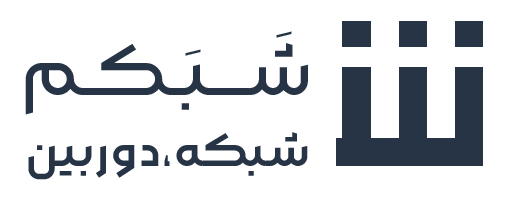

بدون نظر